⇣ Содержание

|
Опрос
|
реклама
Самое интересное в новостях
Обзор материнской платы ASUS Rampage IV Black Edition на чипсете Intel X79
На самом деле, положение у LGA2011 сейчас немного странное — за последние месяцы на рынке появилось немало плат на чипсете Z87, которые по своим характеристикам практически не уступают продуктам на X79. Тут дело лишь в том, какие именно дополнительные контроллеры установили разработчики. Например, чипсет Z87 не позволяет без применения дополнительных PCI-E-мостов развести действительно большое количество линий этой шины — при создании топовой платы все исправно ставят мосты. С другой стороны, у чипсета X79 отсутствует поддержка USB 3.0, а количество каналов SerialATA 6 Gb/s равно двум — в этом случае инженеры тоже добавляют соответствующие чипы, ликвидирующие данный недостаток. В результате получается, что, на первый взгляд, топовые платы на Z87 аналогичны платам на X79. Но не стоит упускать из виду один немаловажный фактор — только для платформы LGA2011 компания Intel предлагает шестиядерные процессоры, которые с помощью технологии HyperTreading могут исполнять 12 потоков команд одновременно. Кроме того, процессоры LGA2011 имеют увеличенный до 15 Мбайт кеш третьего уровня и интегрированный четырехканальный контроллер памяти. Поэтому именно характеристики процессора ставят платформу LGA2011 на ступеньку выше всех остальных платформ, включая LGA1150. За последнее время процессоры стали даже лучше, поскольку Intel выпустила новую серию на 22-нм ядре Ivy Bridge-E. Более тонкий техпроцесс и оптимизированный дизайн (кстати, теперь кристалл процессора изначально шестиядерный) позволил снизить тепловой пакет, а новое ядро обладает полной поддержкой шины PCI Express спецификации v3.0. Таким образом, актуальность платформы LGA2011 останется довольно высокой как минимум на еще один год, и производители материнских плат не преминули воспользоваться случаем и выпустить новые или обновленные модели. В частности, компания ASUS представила плату Rampage IV Black Edition, которая предназначена как для экстремальных оверклокеров, так и для любителей игрушек. Интересно отметить, что в ассортименте ASUS есть еще три платы LGA2011 с названием Rampage IV. Это Gene, Formula и Extreme, причем каждая из них имеет свой собственный дизайн PCB. При этом различия в дизайнах довольно серьезные: Gene имеет форм-фактор MicroATX, Formula получила всего четыре слота DIMM и уменьшенное число дополнительных контроллеров, а вот Extreme — наиболее мощная и навороченная версия. Новая плата Rampage IV Black Edition по совокупности характеристик находится на одном уровне с Rampage IV Extreme, что определенно не облегчит выбор покупателя. Но мы сделаем эту задачу хотя бы вполовину более простой и сейчас перейдем к обзору версии Black Edition. ⇡#Спецификация ASUS Rampage IV Black Edition
Коробка с ASUS Rampage IV Black Edition выглядит мрачно. В коробке можно обнаружить следующее:
Первое, на что обратят внимание опытные пользователи, это наличие соединительных мостов для технологий NVIDIA SLI и AMD CrossFireX. С этим у платы ASUS Rampage IV Black Edition полный порядок: присутствует полный набор мостов для SLI, который включает один гибкий мост для соединения двух видеокарт, а также два жестких моста для конфигураций из трех и четырех видеокарт. Также есть и один соединительный мост для графических карт AMD. Мы не зря подчеркиваем данный факт, поскольку расположение слотов PCI Express x16 на разных материнских платах несколько различается, а найти соответствующие соединительные мосты в открытой продаже практически невозможно. К стандартным элементам комплектации можно отнести 10 кабелей SerialATA, а также набор дополнительных коннекторов, облегчающий подключение платы к корпусу. Кроме того, все платы серии Republic of Gamers комплектуются наклейками для индикации кабелей SerialATA, а также отдельным USB-кабелем для подключения к порту ROG, так что и эти компоненты можно считать стандартными. Что касается документации, то к ней нет никаких претензий: традиционно для продукции ASUS руководство пользователя максимально подробное и детальное. Также качественно реализовано программное обеспечение: на DVD-диске записан полный набор драйверов, фирменных утилит ASUS и пробная версия антивируса Norton. Все перечисленное ПО имеет удобную установочную оболочку. 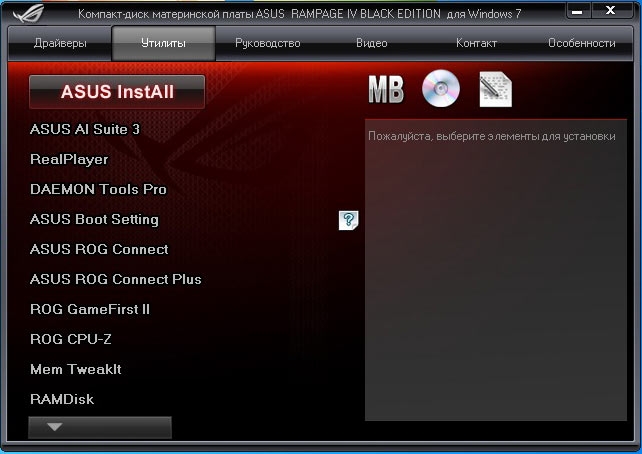 При установке утилит мы не рекомендуем выбирать пункт «Установить все» — больно много в списке не самых полезных программ, да и то антивирус Norton устанавливается по умолчанию — никуда вы от него не денетесь. Тут же отметим, что в коробке отсутствует диск с игрой Assassn's Creed IV: ее нужно скачать самостоятельно и активировать при помощи карточки с серийным номером (карточка прикреплена на обратной стороне руководства пользователя). Впрочем, последнее — это вовсе не упрек в сторону ASUS: подобная схема распространения является своеобразным примером внедрения облачных технологий. Теперь переходим к нестандартным компонентам, среди которых есть довольно интересная штуковина под названием OC Panel. Но прежде отметим наличие антенны для модуля Wi-Fi (сам модуль уже установлен на материнской плате), специальную усилительную пластину для монтажа кулеров LGA1366 и непонятный магнит с логотипом ROG. О практическом использовании OC Panel мы поговорим чуть позже, а пока поделимся первыми впечатлениями от этого устройства. Честно говоря, дизайн и пластик OC Panel оставляет желать лучшего: на ощупь устройство напоминает электронные игры 80-х годов. Причем экран, судя по всему, явился прямиком из того самого славного прошлого, как и большие резиновые кнопки. Однако мы не исключаем, что инженеры ASUS намеренно пошли на подобное удешевление, исходя из расчета, что большинство будет использовать встроенную в корпус конфигурацию OC Panel. Для этого необходимо повернуть экран на 90 градусов и вставить панель в специальный 5-дюймовый бокс, который есть в комплекте. Полученный результат выглядит следующим образом: 
Eсли у вас черный корпус — то вам повезло Тут же отметим, что у OC Panel одна панель съемная — под ней расположено немало всего полезного, но об этом мы поговорим в уже разделе разгона. ⇡#Плата ASUS Rampage IV Black EditionМатеринская плата ASUS Rampage IV Black Edition выполнена по классической схеме с четырьмя слотами PCI Express x16. Причем данные слоты расположены со значительными промежутками, что позволяет на практике установить четыре мощные видеокарты с двухслотовой системой охлаждения. Расположение остальных компонентов практически стандартное: по обе стороны от процессорного гнезда распаяны группы слотов DIMM — по четыре слота в группе, а преобразователь питания вынесен на правый край платы. Уложиться в габариты форм-фактора ATX не получилось, поэтому разработчики увеличили PCB на один дюйм, в результате чего плата стала соответствовать форм-фактору E-ATX. Наиболее интересным моментом для рассмотрения, пожалуй, является схема распределения линий шины PCI Express (поддерживается спецификация v3.0). Поскольку чипсет X79 поддерживает только 40 линий, то разработчики реализовали следующие конфигурации (нумерация от процессора): 16+0+16+0, 16+8+16+0 и 16+8+8+8. Кроме того, инженеры ASUS увеличили количество доступных линий при помощи установки дополнительного PCI-E-моста ASMedia ASM1184e (1 → 4 линии). Тут же отметим, что на плате расположены два слота PCI Express x1, причем оба имеют разрезную заднюю стенку. На этот момент стоит обратить внимание тем пользователям, которые планируют установить в них слабые видеокарты для подключения большого количества мониторов. Кстати, силовая подсистема платы выполнена на очень высоком уровне: помимо основного, 24-контактного разъема (на нижнем краю), она включает три дополнительных разъема. Два из них расположены на правом краю — это восьми- и четырехконтактные разъемы (можно использовать только один из них). Третий разъем, вынесенный на левый край платы, имеет конструктив типа Molex и ориентирован параллельно плоскости платы. Если с установкой видеокарт все более-менее понятно, то с расположением модулей памяти все довольно непросто — пользователю придется заглянуть в документацию. 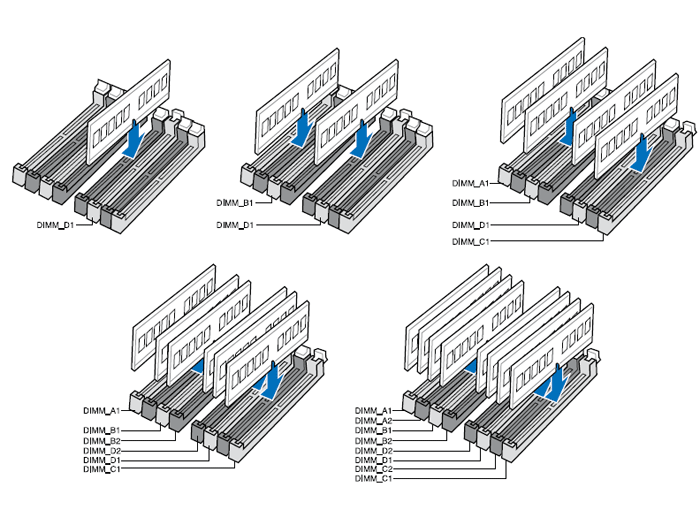 Все восемь 240-контактных слотов DIMM практически одинаково окрашены, что также не облегчает данную задачу. Тут же отметим, что плата поддерживает память стандарта DDR3-1066/1333/1600/1866 — и вплоть до DDR3-2800 в режиме разгона. Максимальный объем памяти равен 64 Гбайт. И как только на плату подается напряжение, загорается подсветка кнопок запуска и перезагрузки, а также красная полоска в верхней области платы. Пара слов о системе охлаждения. На плате установлено три радиатора: один на чипсете и два на преобразователе питания. Причем с помощью тепловой трубки два последних объединены. Если принять во внимание наличие восьми 4-контактных разъемов для подключения вентиляторов, можно сделать вывод, что в целом система охлаждения платы соответствует ее топовому уровню. ⇡#Возможности расширенияПлата ASUS Rampage IV Black Edition, благодаря чипсету Intel X79, поддерживает четыре канала SerialATA 3 Gb/s и два канала SerialATA 6 Gb/s. Все порты расположены около чипсета и ориентированы параллельно плоскости платы. При этом порты 6 Gb/s окрашены в серый цвет, а порты 3 Gb/s черные. Также на плате установлено три дополнительных чипа ASMedia ASM1061, каждый из которых поддерживает по два канала SerialATA 6 Gb/s. Два из них уместились около чипсета — там же расположены и соответствующие порты SATA (окрашены в серый цвет; крайние слева). Третий чип находится около задней панели и обслуживает два eSATA-разъема (они, соответственно, расположены на панели). 
На плате установлено три таких чипа В результате общее количество подключаемых накопителей доведено до 12 (четыре SerialATA 3 Gb/s и восемь SerialATA 6 Gb/s). Также на плате установлено 10 портов USB 2.0: четыре расположены на задней панели, а еще шесть подключаются при помощи планок (нет в комплекте). Если поддержка USB 2.0 реализована силами чипсета Intel X79, то для поддержки шины USB 3.0 инженерам ASUS пришлось установить четыре (!) дополнительных контроллера. Из них три являются полноценными USB3.0-контроллерами ASMedia ASM1042, каждый из которых поддерживает по два порта. Четвертый чип — ASMedia ASM1074 — является хабом: он распараллеливает два порта на четыре. В результате плата поддерживает восемь портов USB 3.0, шесть из которых выведены на заднюю панель платы, а еще два подключаются при помощи планки (нет в комплекте). 
На плате установлено три таких чипа 
Хаб USB 3.0 Используя расширенные режимы работы контроллеров ASMedia ASM1042, компания ASUS разработала технологию USB 3.0 Boost, повышающую теоретическую пропускную способность интерфейса в 1,7 раза. Плата ASUS Rampage IV Black Edition поддерживает восьмиканальный звук, а в качестве кодека используется чип из серии SupremeFX. Какой именно это чип — выяснить довольно затруднительно, поскольку он закрыт массивным защитным экраном. Также на плате установлен гигабитный сетевой контроллер Intel 82579V. Он подключен к отдельной линии шины PCI Express, а соответствующий разъем (RJ-45) выведен на заднюю панель. Последняя выглядит довольно насыщенно. На панели установлен оптический S/P-DIF-выход, кнопка для сброса настроек CMOS, а также кнопка ROG/Flashback, которая запускает одноименную функцию диагностики или функцию восстановления прошивки BIOS — в зависимости от статуса системы и использования порта ROG. Кстати на ROG-порт (верхний порт USB 2.0 в третьем слева блоке) всегда подается дежурное напряжение, что позволяет заряжать от него различные мобильные устройства даже при выключенном компьютере. А для зарядки гаджетов Apple при запущенной системе Windows используется утилита ASUS Ai Charger. Тут же отметим, что на панели расположен модуль беспроводной связи Wi-Fi (802.11 a/b/g/n/ac)/Bluetooth (v4.0/3.0+HS), для использования которого необходимо подключить антенну из комплекта. Традиционная схема компонентов платы представлена ниже.  Теперь обратите внимание на правый нижний угол платы, в котором сосредоточено довольно много дополнительных функций. В частности, там расположены кнопки запуска и перезагрузки, семисегментный индикатор POST-кодов для начальной диагностики системы, dip-переключатель SLOW_MODE и перемычка LN2_Mode (предназначены для криогенных систем охлаждения), блок dip-переключателей для управления слотами PCI Express x16 (отключение слотов при старте на сверхнизких температурах), группа контактных площадок для ручного мониторинга напряжений и кнопка MemOK, которая гарантирует успешный старт на безопасных настройках памяти в случае переразгона последней. Также на левом краю платы установлены кнопки DirectKey и BIOS_Switch. Обе относятся к BIOS, причем DirectKey обеспечивает принудительный вход в BIOS при последующей перезагрузке вне зависимости от текущих настроек, а BIOS_Switch, как нетрудно догадаться из названия, предназначена для переключения между двумя микросхемами BIOS. Так мы плавно подошли к обзору настроек BIOS. ⇡#UEFI (Unified Extensible Firmware Interface)Материнская плата ASUS Rampage IV Black Edition поддерживает интерфейс UEFI с несколько модифицированной графической оболочкой, отдельные элементы которой уже хорошо знакомы нашим читателям.  Главным и наиболее удачным новшеством является раздел My Favorites, который изначально пуст, но у пользователя есть возможность занести в него часто используемые функции и параметры. 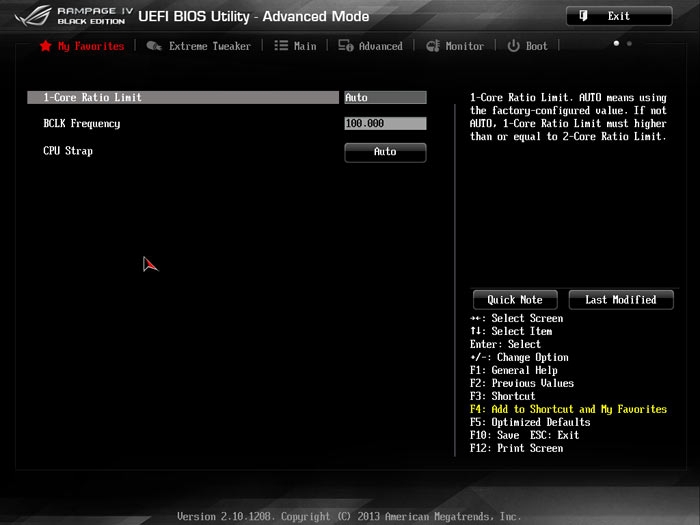 Внешний вид остальных разделов оболочки остался без изменений, однако программисты ASUS значительно увеличили количество параметров и функций. Так, например, раздел настроек памяти, помимо основных и второстепенных таймингов, включает третьестепенные — и прочие редко используемые параметры. В результате если несколько лет назад все настройки памяти умещались на одном экране, то теперь им отведено более четырех. 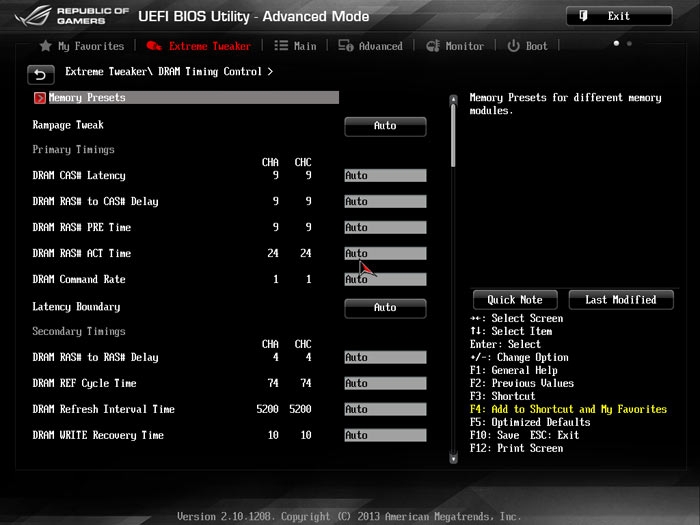 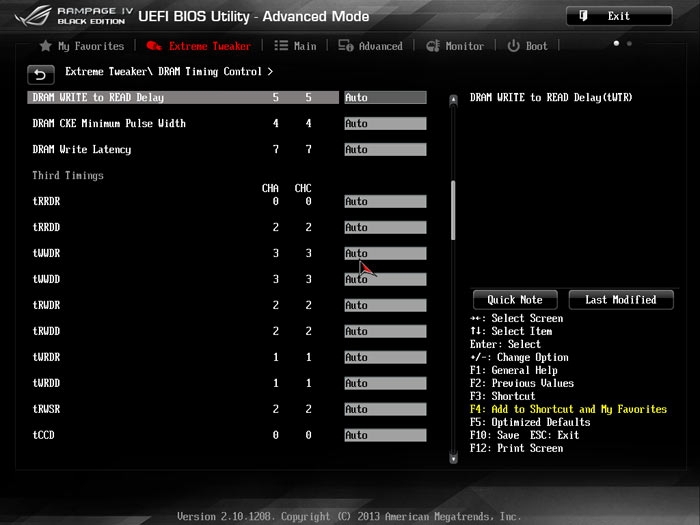 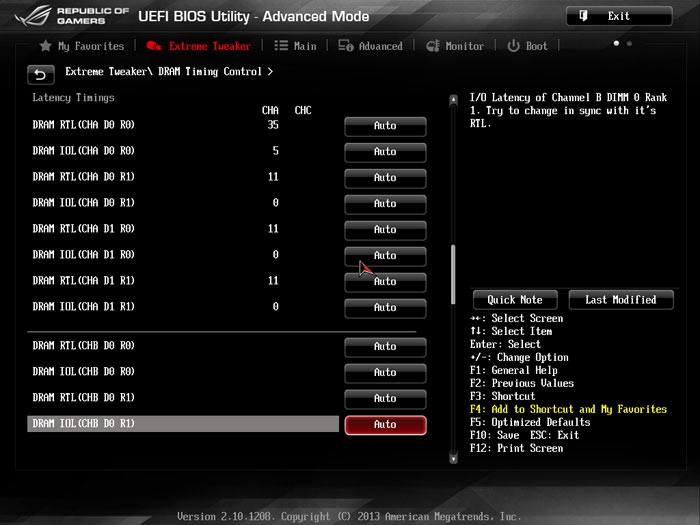 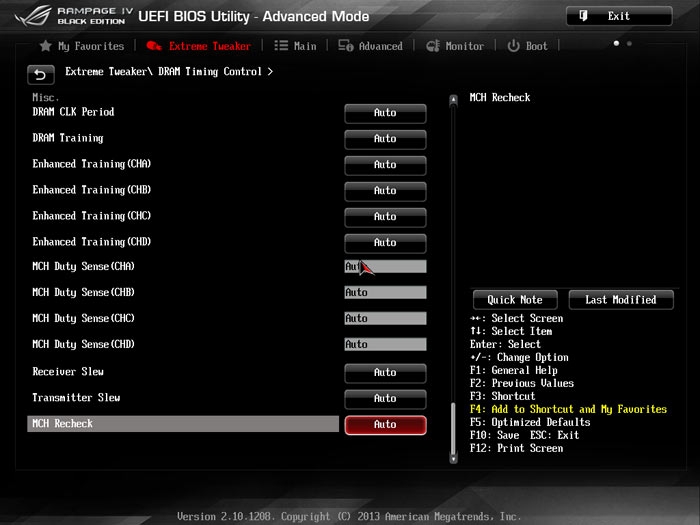 Что касается установки частоты памяти, то текущая версия BIOS (0403) имеет определенные отличия от официальных характеристик. Так, на официальном сайте ASUS (а также в руководстве пользователя) указана максимальная частота памяти, равная DDR3-2800 МГц, тогда как непосредственно в BIOS эта частота отсутствует, а пользователь может выставить частоты вплоть до DDR3-3200 МГц. 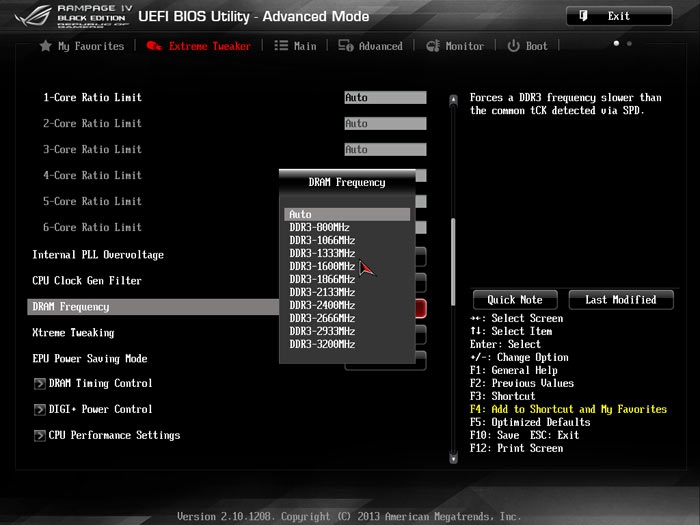 Раздел системного мониторинга также может похвастаться обилием параметров, причем из-за их количества инженерам пришлось выделить для них четыре подраздела. 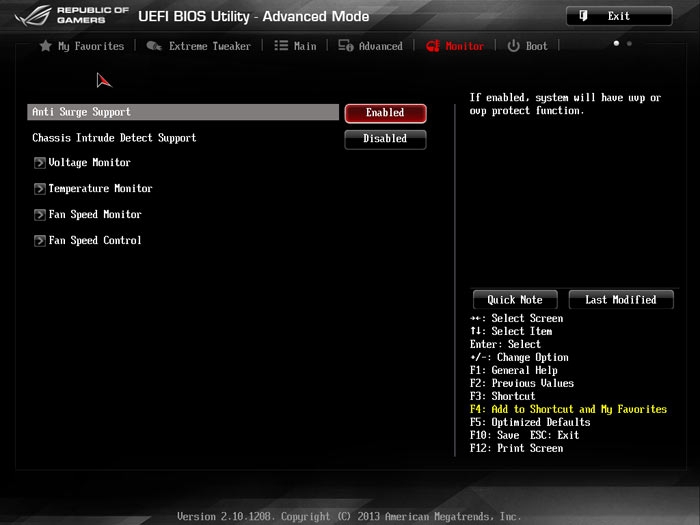 Первый содержит информацию об уровнях напряжений. 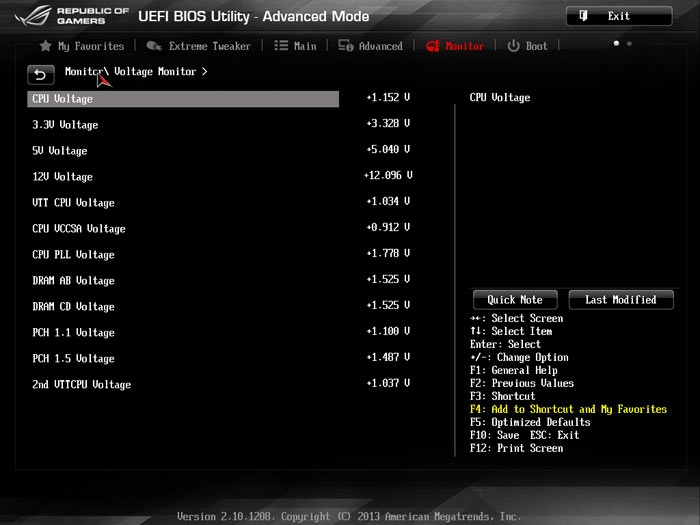 Второй — об уровнях температур, включая три температуры с опциональных термосенсоров, которые могут быть подключены к плате (отсутствуют в комплекте). 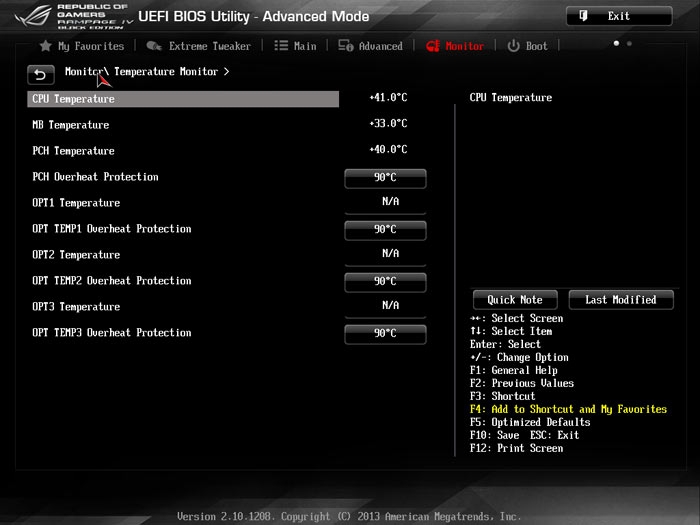 В третьем находится информация о скоростях вращения вентиляторов. 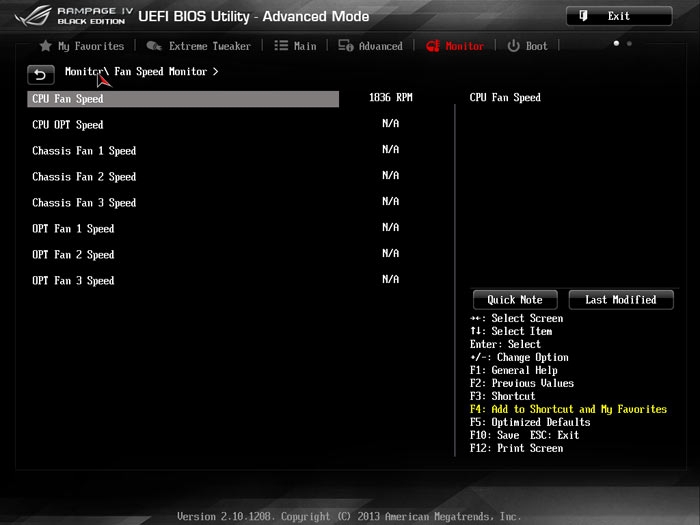 А последний содержит набор функций Q-Fan для управления этими самыми вентиляторами. 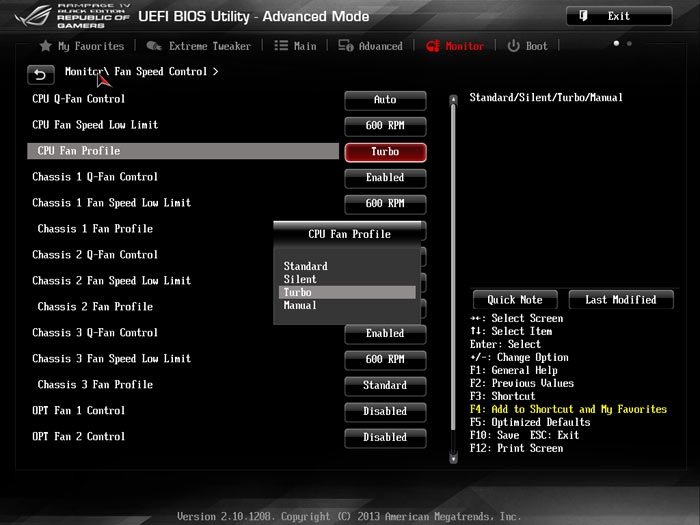 Управление функциями и технологиями процессоров Intel также расползлось на несколько разделов, причем именно в этом месте мы не согласны с программистами ASUS: в данном случае все можно было сосредоточить на одном экране. 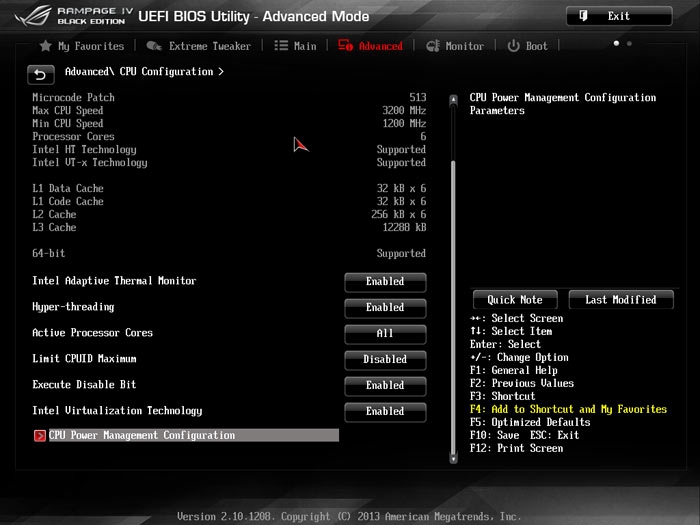 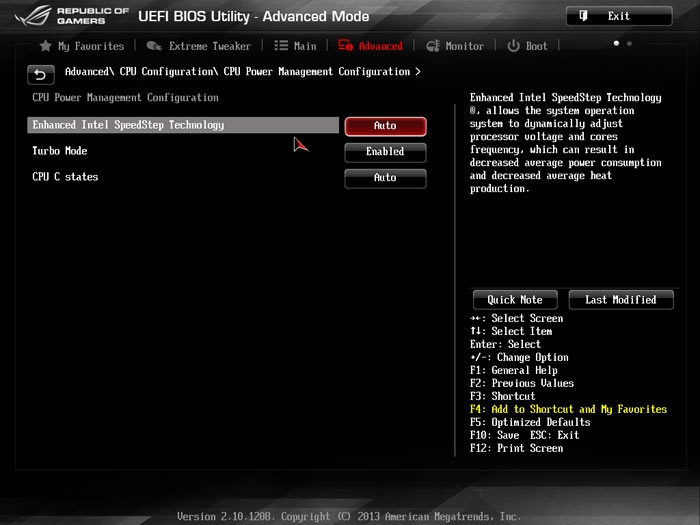 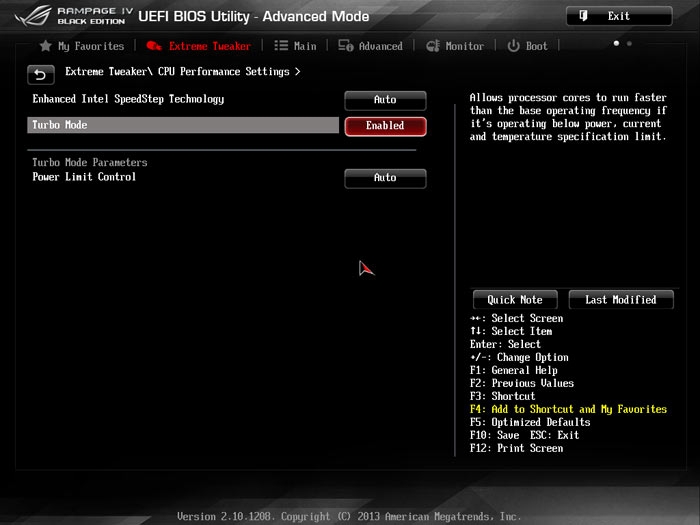 Теперь несколько слов о наиболее значимых фирменных технологиях ASUS, которые сосредоточены в разделе Tools. 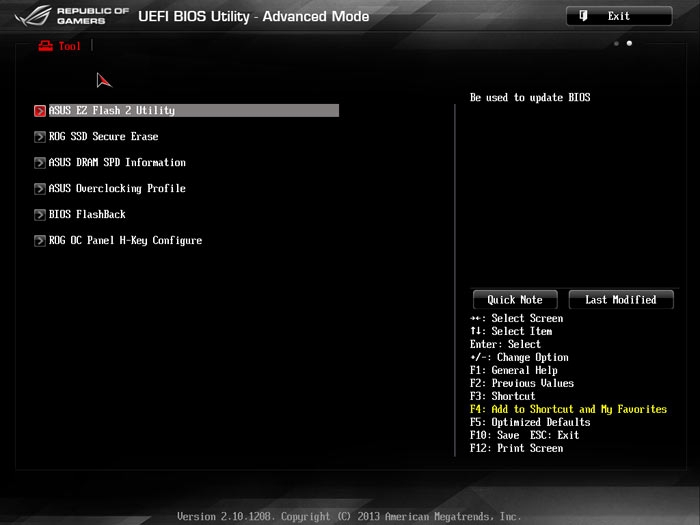 Прежде всего отметим встроенную утилиту EZ Flash 2, которая предназначена для обновления прошивки BIOS. 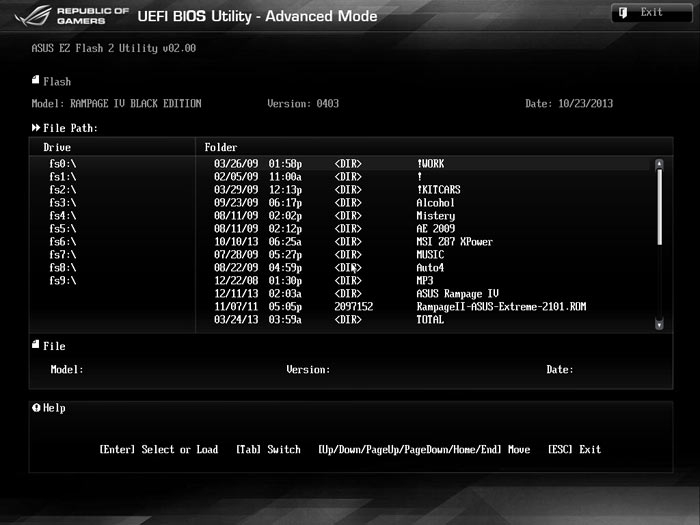 Следующая функция — она называется SSD Secure Erase — совершенно новая, она предназначена для очистки и сброса настроек для твердотельных накопителей.  Впрочем, мы не уверены, что это часто востребованная функция. Кроме того, ASUS подчеркивает, что она работает только с ограниченным числом SSD, и во избежание возможных несовместимостей предлагает пользователю уточнить поддержку конкретного накопителя на официальном сайте. На наш взгляд, это не совсем правильный подход по переносу ответственности на пользователя: утилита сама должна знать, с какими SSD она умеет работать, а с какими — нет. Следующая функция позволяет переключиться на вторую микросхему BIOS и поменять на ней прошивку, взяв ее из первой микросхемы. 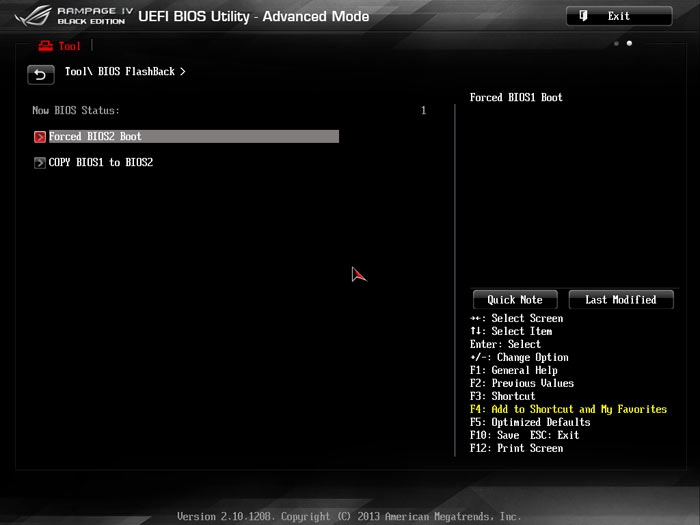 Далее отметим поддержку профилей настроек BIOS (восемь профилей). 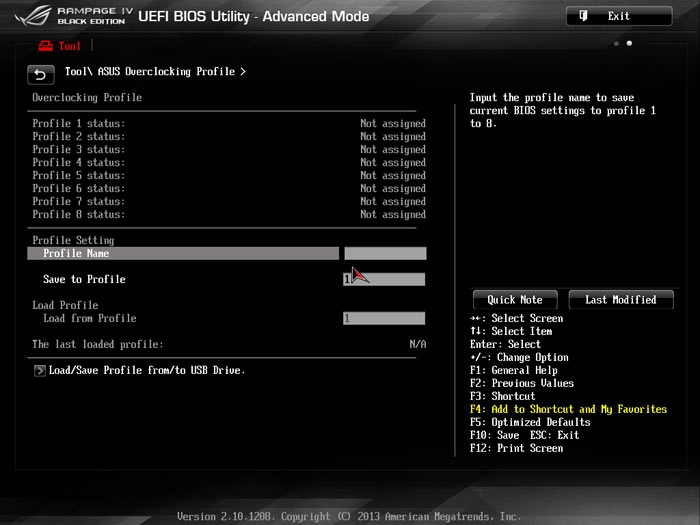 А также один профиль для панели OC Panel с сокращенным набором настроек. 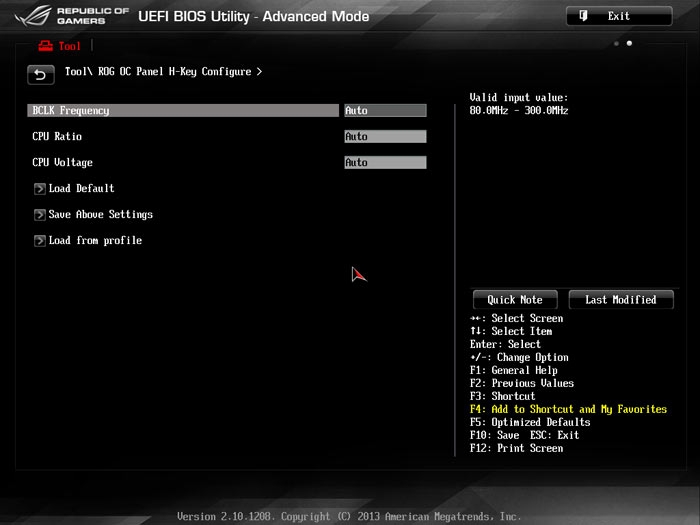 Теперь переходим к обзору многофункциональной утилиты AI Suite III, в которой только преданный фанат продукции ASUS найдет незначительные изменения относительно предыдущих сборок. 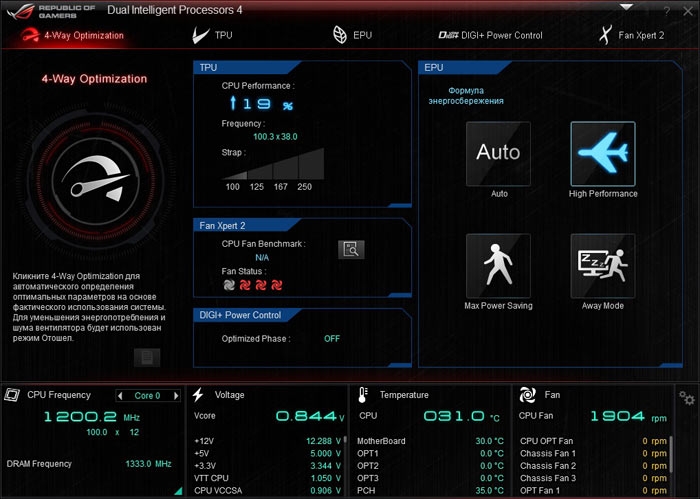 На главных экранах утилиты сосредоточены функции для разгона и управления преобразователем питания (об этом мы поговорим в разделе разгона), для управления функциями энергосбережения (EPU), 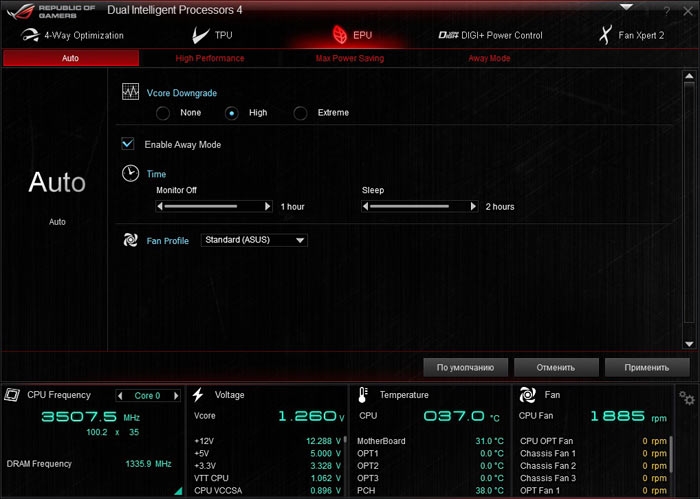 а также для настройки работы вентиляторов (FanXpert 2).  При этом информация системного мониторинга всегда располагается в нижней части занимаемого утилитой пространства — вне зависимости от выбранного экрана. Однако на этом функциональность утилиты AI Suite 3 не заканчивается: если нажать на малозаметную кнопку в заголовке окна, то пользователь получает доступ к ряду второстепенных утилит. 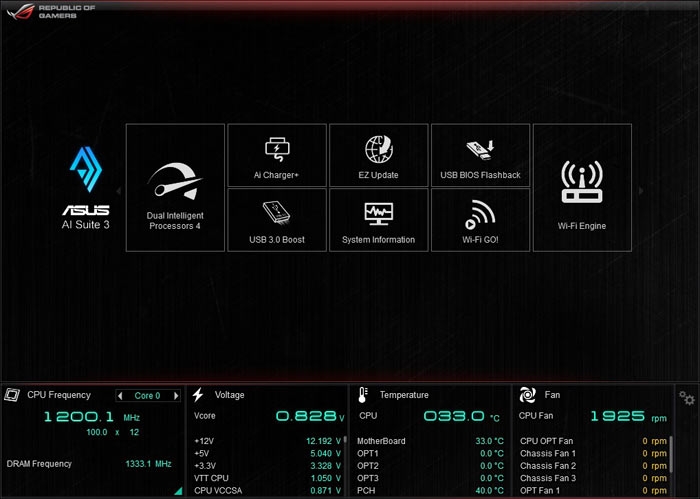 Указанные функции не новые, мы рассказывали о них в предыдущих обзорах материнских плат серии Republic of Gamers, но повторение — мать учения, да и просто пригождается иногда. Итак, Ai Charger+ позволяет ускорять зарядку USB-устройств, USB 3.0 Boost — поднимать скорость передачи данных по USB, EZ Update — обновлять версии ПО, скачивать BIOS и менять загрузочное изображение (последнее реализовано довольно криво), BIOS Flashback — обновлять BIOS с флешки. Еще две функции посвящены беспроводным технологиям. В частности, в разделе Wi-Fi Engine пользователь может настроить работу беспроводного модуля в режиме клиента или точки доступа. 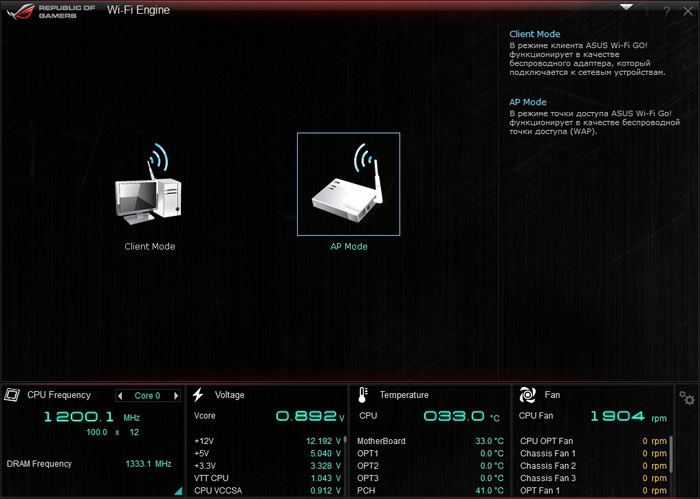 А в разделе Wi-Fi GO! сосредоточены все функции, которые используют беспроводное соединение. 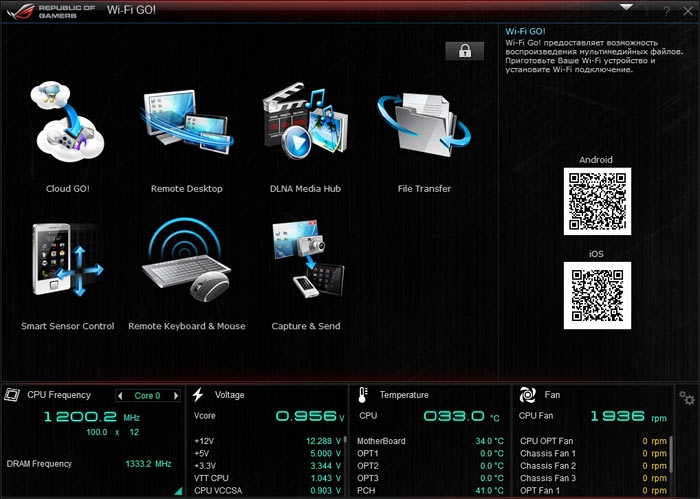 Мы протестировали работу беспроводной сети в режиме точки доступа. Нужно сказать, что ее настройка осуществляется в считаные секунды, причем она весьма проста для пользователя (необходимо задать имя сети и пароль). Единственный недостаток — время от времени настройки сети сбиваются, что говорит о недоработках в данной части пакета AI Suite 3. В заключение важно отметить, что оболочка BIOS и программный пакет AI Suite 3 являются весьма насыщенными и многофункциональными и мы лишь кратко описали главные функции и привели скриншоты основных разделов. На практике функций и возможностей намного больше — и именно этот момент является одним из важнейших плюсов материнских плат компании ASUS. ⇡#Разгон и стабильностьПрежде чем переходить к разгону, рассмотрим преобразователь питания. Итак, PWM процессора имеет 8-фазную схему, еще три фазы выделено на VCCSA, а каждый из двух преобразователей питания модулей памяти имеет по две фазы. Тут же отметим, что в пакете AI Suite 3 присутствует приложение Digi+ VRM, которое позволяет пользователю настраивать режим работы преобразователя питания в зависимости от типа предполагаемой нагрузки. 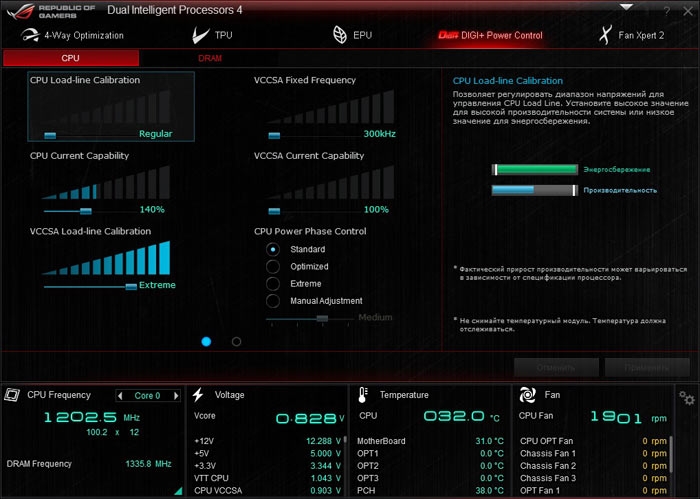 Более тонкую настройку DiGi+ можно осуществлять из BIOS. 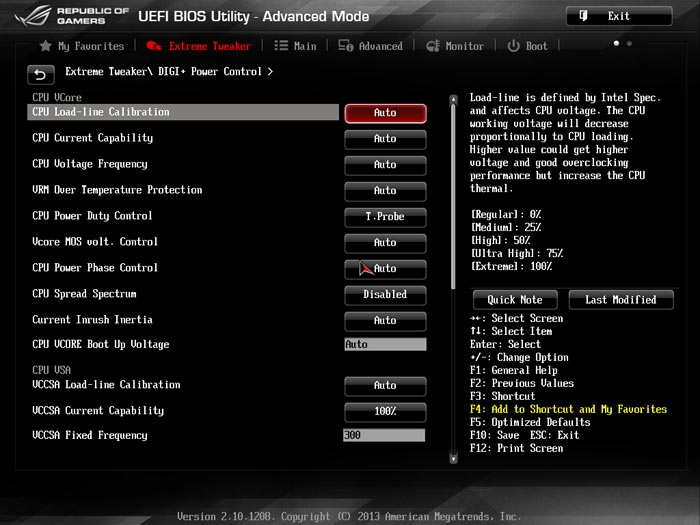 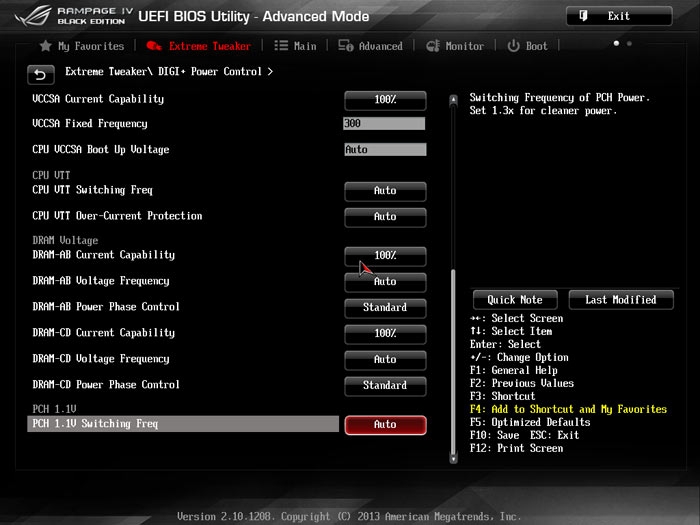 Функции разгона сосредоточены в разделе Extreme Tweaker, который из-за обилия настроек занимает теперь четыре экрана. 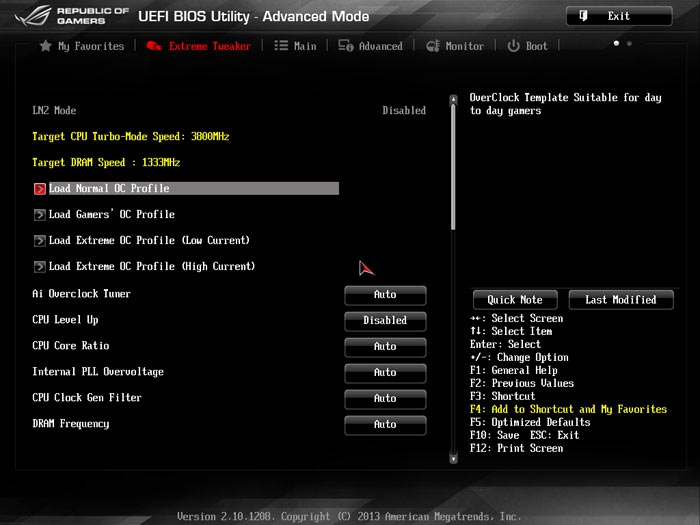 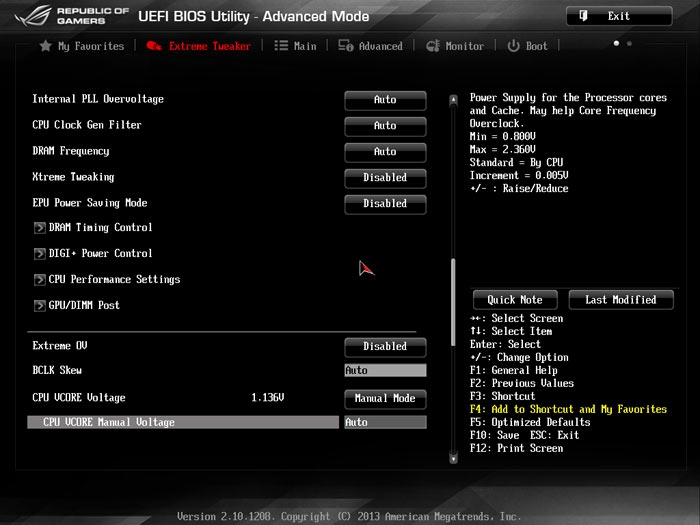 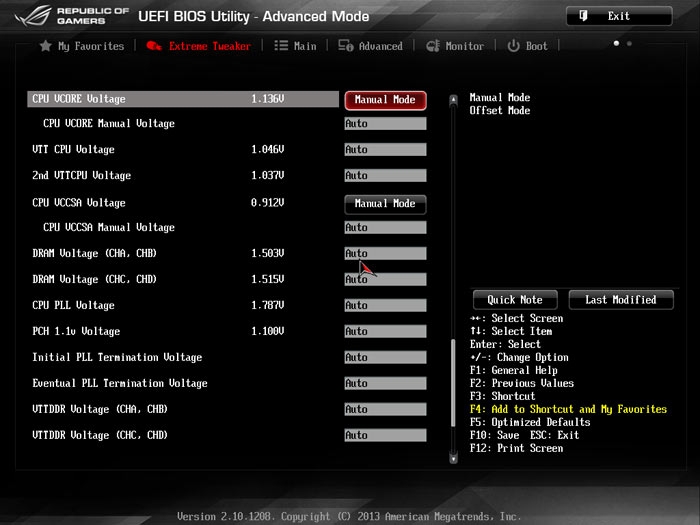 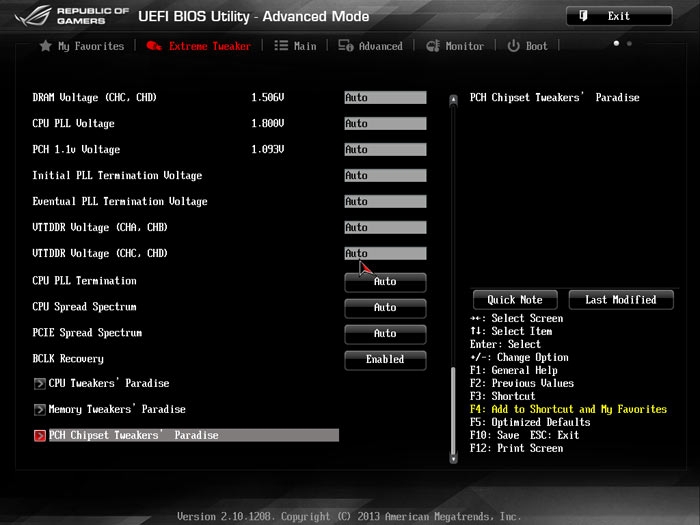 Список основных функций разгона:
При разгоне процессора при помощи повышения множителя мы достигли стабильной частоты 4,5 ГГц.  Плата позволила разогнать этот же процессор до 4,6 ГГц, но для этого нам потребовалось увеличить напряжение Vcore и вынести открытый стенд на мороз.  При разгоне с помощью увеличения частоты Bclk пригодится функция выбора промежуточного делителя, который будет использоваться для тактования всех периферийных частот.  А для ленивых и начинающих оверклокеров предусмотрено несколько предварительно установленных наборов параметров, выбор которых происходит в меню Level Up. 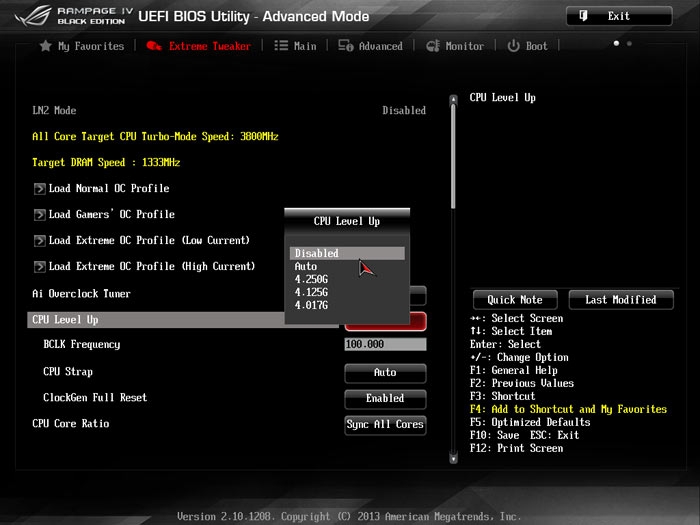
Все, что требуется от пользователя, — выбрать желаемый уровень разгона Что касается разгона при помощи фирменной утилиты AI Suite 3, то он вполне работоспособен. Единственная проблема, с которой мы столкнулись, заключается в том, что изменение множителя процессора действует только на текущую сессию и не сохраняется в BIOS. 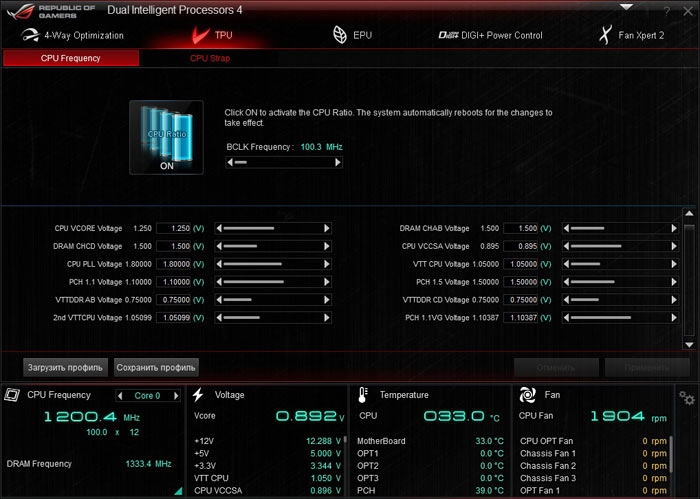 Теперь вернемся к устройству OC Panel и посмотрим, какую пользу оно может принести при разгоне. Скажем сразу — в наших экспериментах OC Panel оказалось не совсем бесполезным, но и восторгов не вызвало. Начнем с того, что OC Panel неудобно ставить на стол — мешает интерфейсный кабель, подключаемый снизу. В результате либо держишь устройство в руках, либо оно лежит на столе плашмя. На стартовый экран OC Panel выводится информация о температуре процессора, скорости вращения одного вентилятора, частоте Bclk и множителе процессора. В результате при серьезной нагрузке пользователь может отслеживать температуру ядра и отлавливать момент перегрева, то есть переход CPU в режим троттлинга. Но, на наш взгляд, вывод температуры на семисегментный POST-индикатор — куда более элегантное решение. Одна кнопка около экрана позволяет переключаться между тремя профилями настроек (в документации речь идет только об одном профиле), другая кнопка отправляет вас к параметрам разгона (напряжениям, Bclk, множителю процессора), которые выбираются с помощью кнопок «←» и «→». Затем пользователь может изменить значение выбранного параметра с помощью кнопок «+» и «-» и зафиксировать результат кнопкой «OK». В принципе, все логично и понятно, но пользоваться все равно неудобно. Особые претензии — к маленьким кнопкам около экрана, которые имеют свойство западать. Есть еще ряд мелких неудобств, но не слишком критичных. С другой стороны, при работе с очень навороченным стендом, когда материнская плата погребена под массой видеокарт, габаритных стаканов с жидким азотом и их термозащитой, OC Panel дает отличную возможность управлять системой на расстоянии в полметра. Мы можем совершенно спокойно менять параметры и получать определенную обратную информацию, не мешая помощнику, который постоянно подливает азот в стаканы. Плохо то, что, как и AI Suite 3, OC Panel не синхронизирована с текущими параметрами BIOS, в результате чего удачно найденные параметры придется либо записать на бумажке (с последующим ручным вводом), либо сохранить в виде профиля (доступны не все параметры). Таким образом, мы приходим к выводу, что OC Panel не является основным инструментом оверклокера, а представляет собой относительно удобное средство тонкой настройки одного-двух параметров либо экспресс-проверки одной конфигурации параметров. Кроме этого, отметим, что под пластиковой крышкой у OC Panel находится четыре разъема для подключения дополнительных вентиляторов, dip-переключатели Pause и SLOW_Mode, а также несколько разъемов для поддержки технологии ASUS VGA HotWire. В заключение добавим, что толкового описания функций и возможностей OC Panel нет ни в руководстве пользователя, ни на официальном сайте ASUS. В результате многие вещи приходится открывать для себя методом тыка. ⇡#ПроизводительностьШтатная частота Bclk:  В тестовой системе было использовано следующее оборудование:
Вначале посмотрим на результаты синтетических тестов. 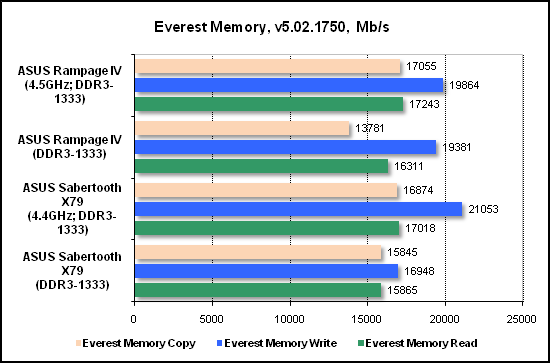 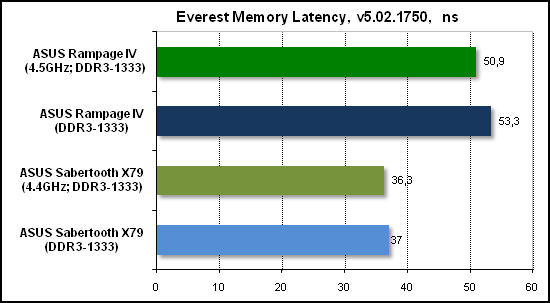 Тесты прикладного ПО 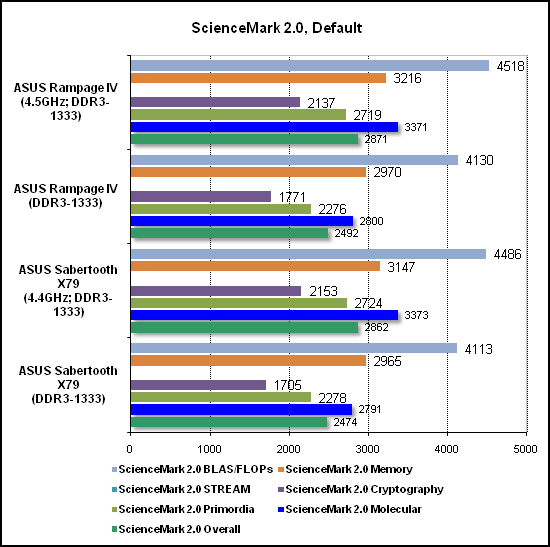 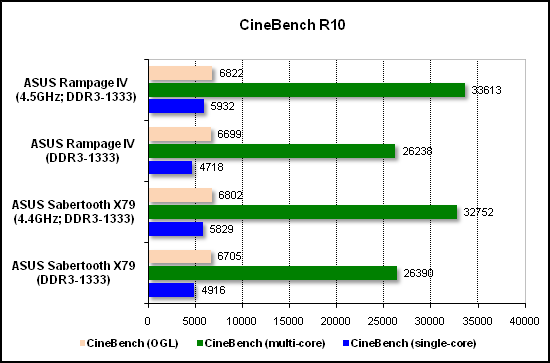 Результат SuperPI измеряется в секундах, то есть меньше — это лучше. 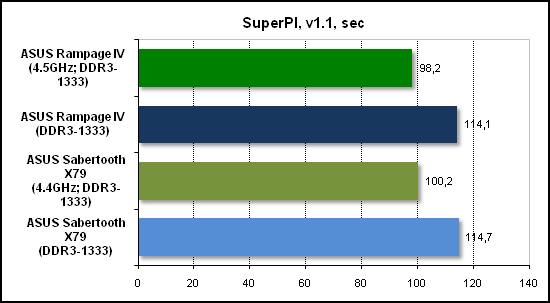 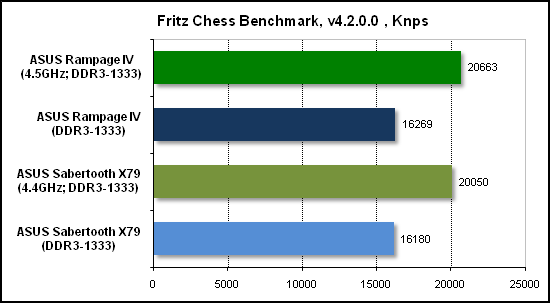 Сжатие данных (WinRAR) измерялось в Кбайт/с, то есть больше — это лучше. 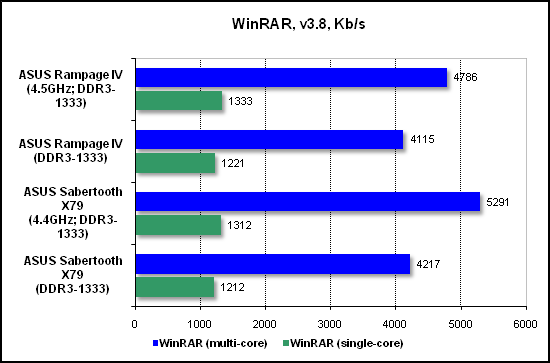 Тесты игровых программ  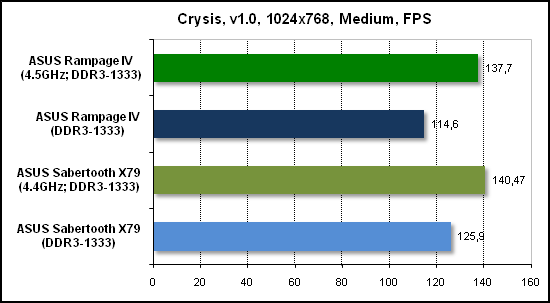 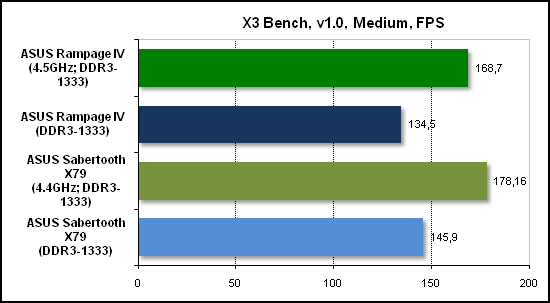 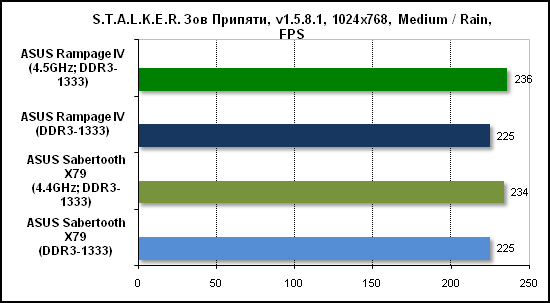 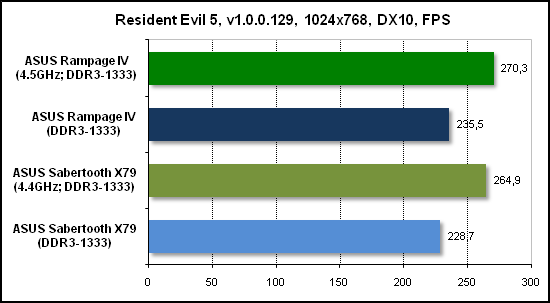 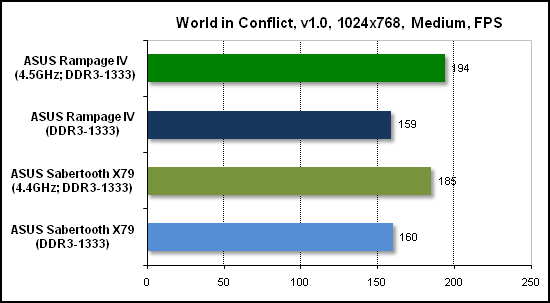 ⇡#ВыводыЕсли оставить за кадром все дополнительные функции, элементы комплектации и возможности, то сама по себе материнская плата ASUS Rampage IV Black Edition является очень качественной реализацией чипсета Intel X79. На практике это означает, что разработчики создали данный продукт с прицелом на максимально возможную нагрузку, что подразумевает установку четырех мощных графических ускорителей и разгон до очень высоких частот, в том числе при криогенном охлаждении. После того как была заложена прочная основа материнской платы, разработчики перешли к второстепенным задачам — например к ликвидации разницы в возможностях расширения старого чипсета Intel X79 по сравнению с набором логики Z87. В результате плата ASUS Rampage IV Black Edition по возможностям расширения не уступает продуктам на чипсете Z87, в котором, напомним, есть нативная поддержка USB 3.0 и большого количества портов SATA 6 Гбит/с. На этом инженеры не остановились и добавили на плату модуль беспроводной связи Wi-Fi/Bluetooth. В итоге получилась плата, которую мы готовы рекомендовать всем, кто вообще способен задействовать большую часть ее потенциала. Конечно, в процессе тестирования выявились некоторые шероховатости — например недостатки ПО или не самое высокое качество исполнения панели OC Panel. С другой стороны, программный комплекс еще, без сомнения, будет доработан, а плата с OC Panel в любом случае лучше, чем без нее, так что серьезными недостатками все это не назовешь. Ну и последний момент — если вас интересует вопрос: «А сколько стоит данная материнская плата?», то очень вероятно, что она вам не нужна. ASUS Rampage IV Black Edition является бескомпромиссным топовым продуктом для сверхмощных систем, в которых цена материнской платы буквально теряется на фоне стоимости графической подсистемы. Кстати, на момент написания этой статьи в российской рознице плата еще не появилась. 
⇣ Содержание
Если Вы заметили ошибку — выделите ее мышью и нажмите CTRL+ENTER.
|
|||||||||||||||||||||||||||||||||||||||||||||||||||||||||||||||||||